IT筆記 : 使用 Wordpress 外掛程式設定 Gmail SMTP及 傳送電子郵件
在免費平台架設好WordPress網站後,下一個目標就是安裝和設定SMTP電郵轉發器 (Relay)。
登入後台,在 WordPress 搜尋並安裝SMTP外掛程式 , WP Mail SMTP by WPForms 是其中之一個比較多人使用的外掛程式 。
WP Mail SMTP by WPForms 支持多種企業信箱,如選擇用gmail轉發至外部信箱,可以利用
Google提供的API進行。

登入 Google Console ( https://console.developers.google.com/)後建立一個專案並繼續。
輸入項目名稱,例如:WP-mail-smtp
輸入項目編號,例如:wp-mail-smtp-XXXXX
項目創建成功
單擊左側菜單中的API & Service
轉到 API Library
查找 Google 郵件 API
啟用 Gmail API
啟用 Gmail API 後,點擊 Create credentials
輸入 OAuth 客戶端 ID
應用程序類型 Application type : Web application
名稱 Name : Web client 1
授權重定向 URI Authorized Redirect URI : https://connect.wpmailsmtp.com/google/
如果無法從SMTP發出電郵,請先登入Google帳戶,確認已啟動低安全性應用程式存取權。https://myaccount.google.com/security
延伸閱讀:
IT筆記 : 使用Wordpress在免費網站託管平台架設網站
如何在 WordPress 中設定 SMTP 發信?WP Mail SMTP by WPForms
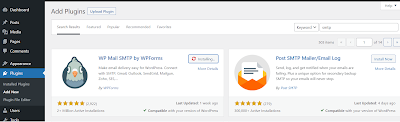





















Comments